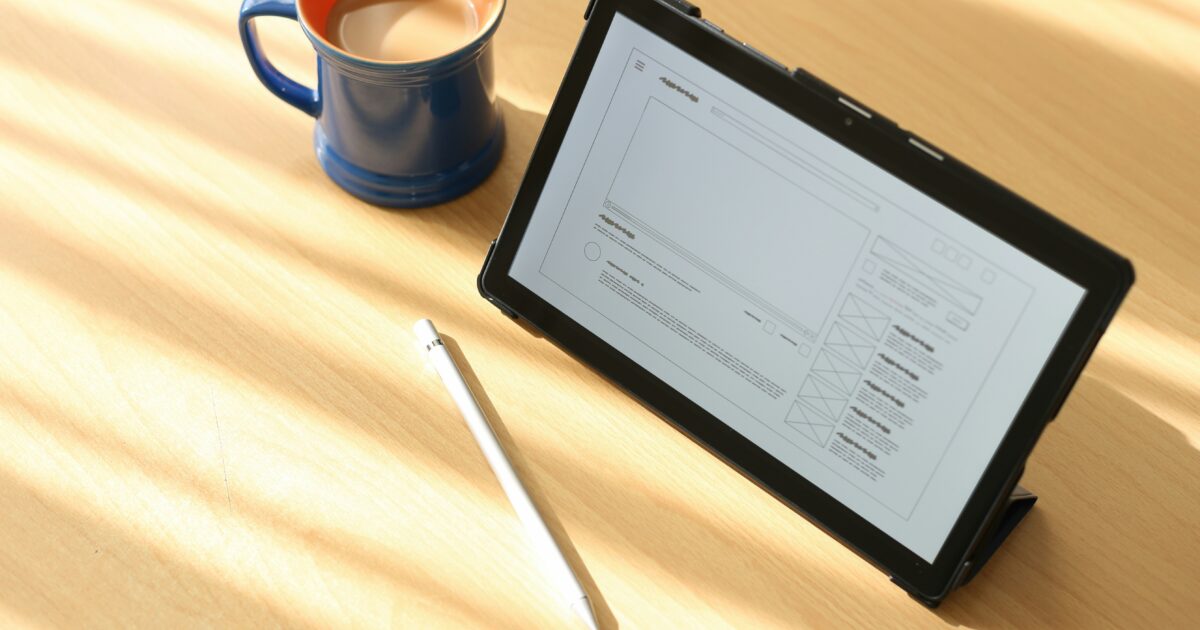Googleマップの初期設定をしようと思ったとき、「どこから手をつければいいのかわからない」「途中でつまずいたらどうしよう」と不安に感じたことはありませんか。
せっかく便利に使いたいのに、設定方法がわかりづらいと感じる方も多いはずです。
この記事ではGoogleマップを快適かつ安全に使い始めるための初期設定手順から、トラブル時の対処法や役立つ便利機能までやさしく解説します。
ポイントを押さえれば、誰でも安心して使い始められるようになりますので、ぜひ続きをご覧ください。
Googleマップの初期設定方法

Googleマップを快適に利用するためには、初期設定をしっかり行うことが大切です。
ここでは、基本的な設定手順を順を追って説明します。
スマートフォンでもパソコンでも共通するポイントを押さえておくと、よりスムーズにGoogleマップが使えるようになります。
Googleアカウントへのログイン
まずは自身のGoogleアカウントにログインしましょう。
GoogleマップはGoogleアカウントと連携することで、住所の保存や履歴の確認、さまざまなカスタマイズが可能です。
アプリやウェブサイトを開いたら、右上の「ログイン」ボタンをクリックまたはタップしてアカウント情報を入力します。
もしまだGoogleアカウントをお持ちでない場合は、「アカウントを作成」から新規登録しましょう。
グーグルマップを起動する
Googleと書かれたフォルダを開きます。(下画像左)
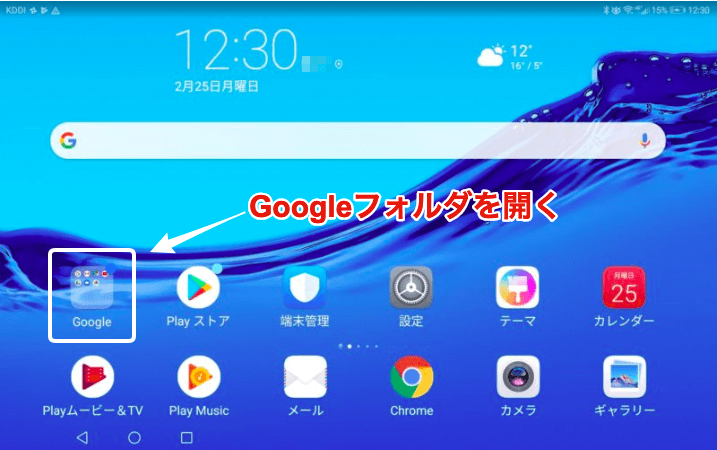
マップと書かれたアイコンをクリックします。これでグーグルマップが起動します。
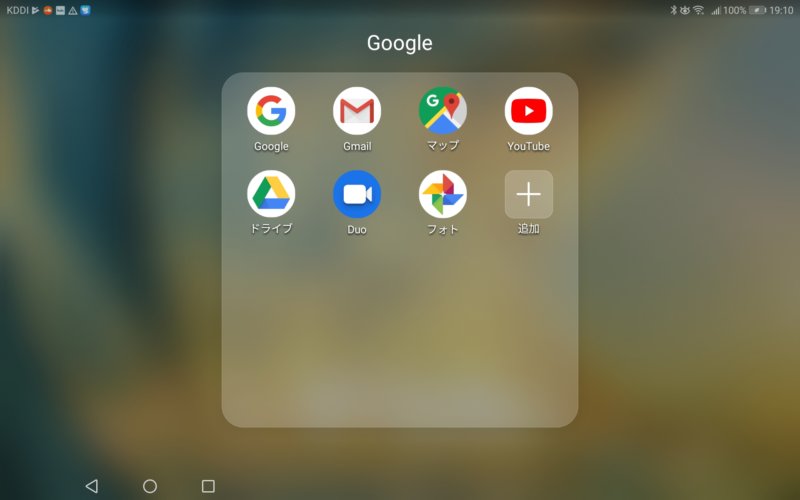
グーグルマップにログインする
グーグルマップを起動すると、現在地が表示されます。下画面の目的地設定と書かれた左に矢印を押します。

メニューのログインを選びます。
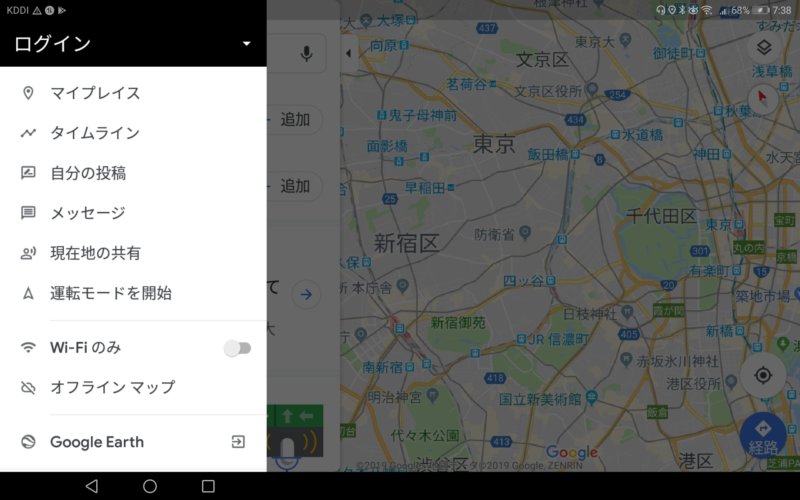
グーグルアカウント登録したメールアドレスを選びます。
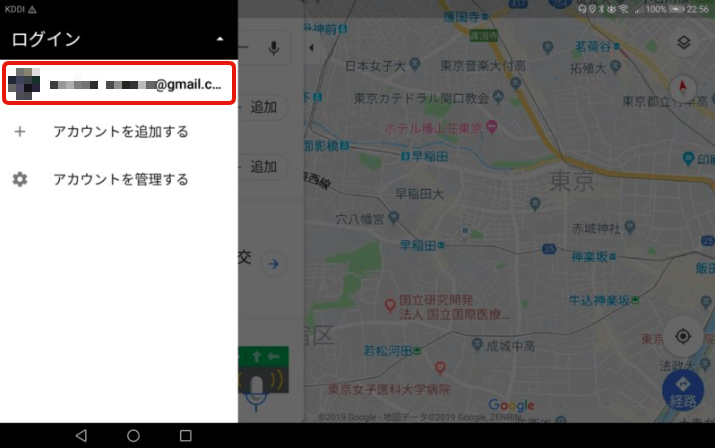
複数のグーグルアカウントをお持ちの場合、それぞれのアカウントを切り替えることでお気に入りの場所を自分用に記憶することができます。
自宅と職場の登録
自宅や職場など、よく利用する場所を登録しておくと経路検索や到着時間の表示が便利になります。
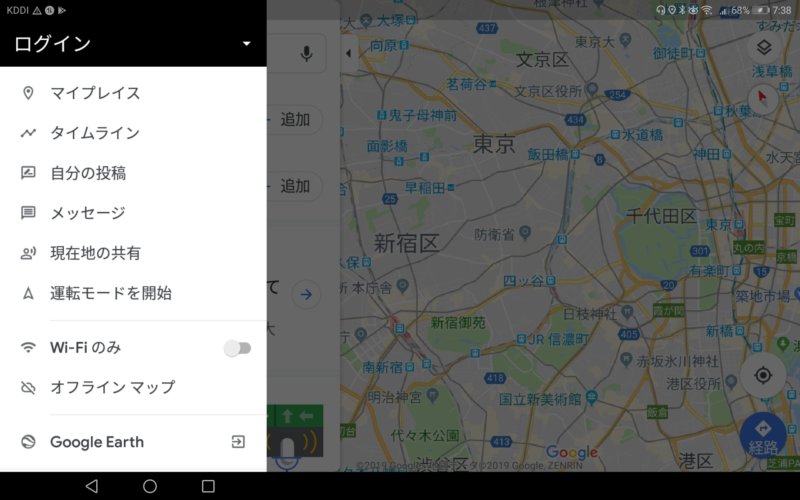
自宅を選んで住所を入力します。
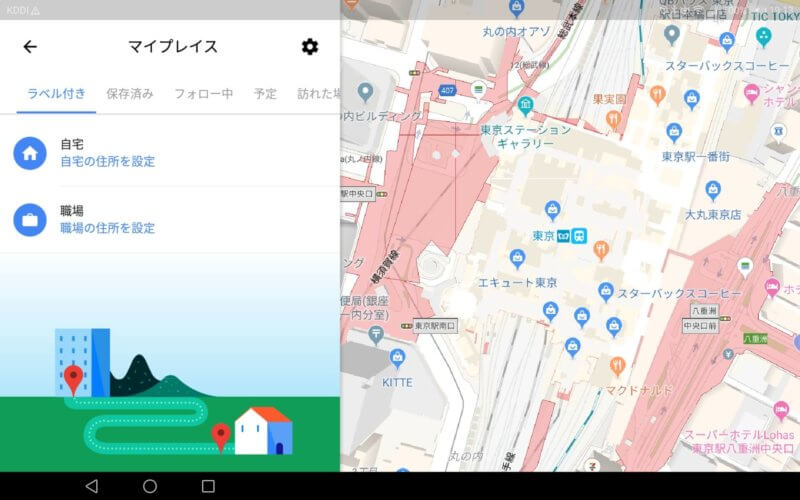
マイクのマークを押して音声入力すると楽です。

続いて通勤の設定をします。
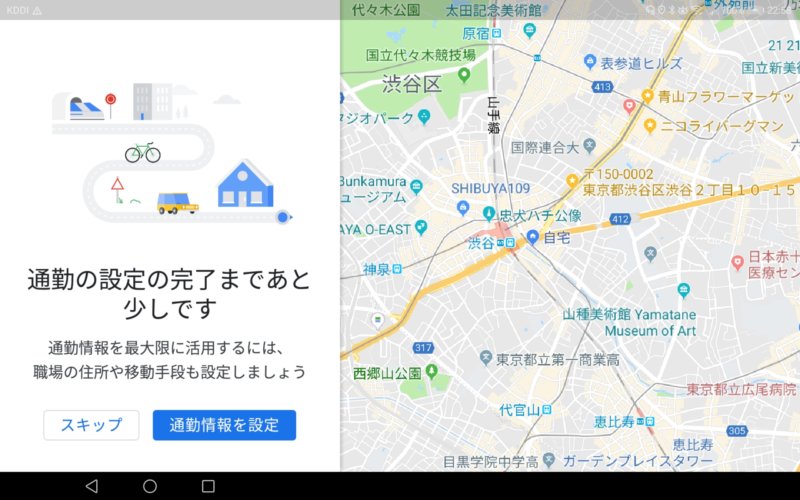
通勤手段を選びます。
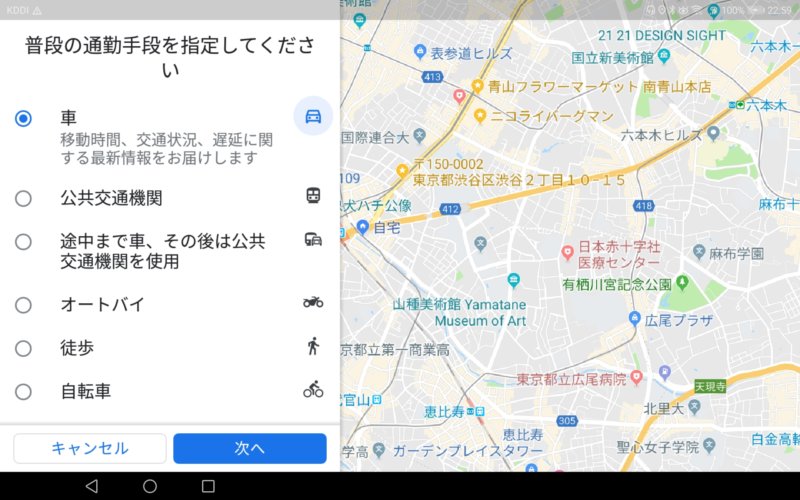
電車を使う場合は、路線を選びます。登録しておくとグーグルマップを立ち上げたときのタイミングに合わせた時刻表を表示してくれます。
通勤時にスマホで路線確認できるので登録しておくことをおすすめします。
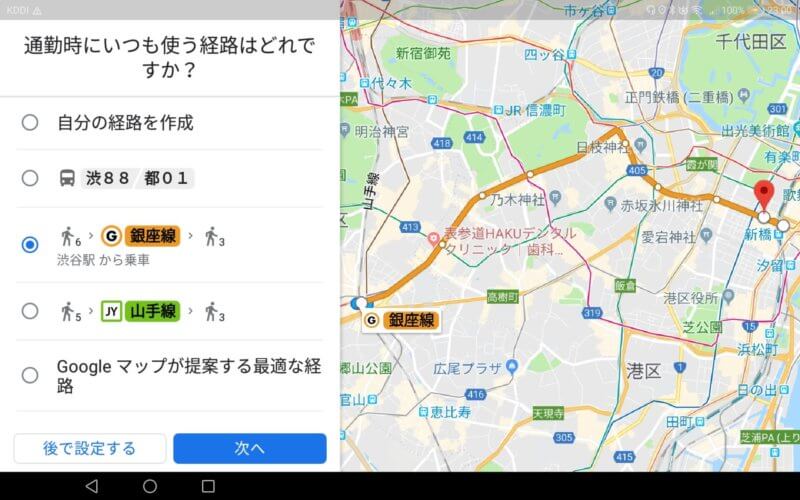
プライバシー設定の調整
Googleマップでは位置情報や検索履歴などのデータを活用しますが、プライバシーの観点から設定の調整も大切です。
「Googleアカウント」→「データとプライバシー」から、どの情報をGoogleに保存するか確認・変更できます。
履歴の保存をオン・オフにしたり、一定期間後に自動削除する設定も可能です。
| 設定項目 | 内容 |
|---|---|
| ロケーション履歴 | 訪れた場所の記録を保存します |
| ウェブとアプリのアクティビティ | 検索やアプリ利用の履歴を管理します |
| 自動削除 | 一定期間後に履歴を自動で削除します |
位置情報サービスの有効化
現在地の正確な表示や経路案内を利用したい場合、スマートフォンやパソコンの位置情報サービスを有効にしましょう。
スマートフォンの場合は「設定」から「位置情報」をオンに、ブラウザから利用する場合も位置情報へのアクセス許可が必要です。
この設定をすることで、リアルタイムの交通状況や周辺スポットの検索がさらに便利になります。
地図の表示モード選択
Googleマップにはさまざまな表示モードがあります。
「地図」「航空写真」「地形」などの表示モードから、自分の使い方にあったものを選びましょう。
- 地図:最も一般的な表示で、道路や施設などを簡単に確認可能
- 航空写真:実際の街並みを写真で確認でき、目印を探すのに便利
- 地形:高低差や山など、地形に関する情報が知りたいときに有用
画面右下のレイヤーボタンで簡単に切り替えられます。
通知設定の管理
Googleマップからの通知を調整することで、必要な情報だけを受け取ることができます。
通知設定はアプリの「設定」内「通知」で管理します。
交通情報やお店のお知らせなど、受け取りたい内容に合わせてオン・オフを切り替えましょう。
不要な通知をオフにすることで、通知欄がすっきりします。
オフラインマップのダウンロード
インターネット環境が安定しない場所でも、オフラインマップをダウンロードしておけば安心です。
Googleマップアプリのメニューから「オフライン マップ」を選び、地図を保存したいエリアを選択してダウンロードします。
旅行先や出張先でも通信量を気にせず地図を確認できるので、とても便利な機能です。
Googleマップ初期設定で発生しやすいトラブル

Googleマップの初期設定を進める際、予期せぬトラブルに直面することがあります。
これらの問題は設定の方法や端末の環境によっても起こりやすいので、事前に対策を知っておくと安心です。
ここでは特に多くの方が経験しやすい代表的なトラブルについて、原因や対処法を紹介します。
ログインできない場合
Googleマップを使うにはGoogleアカウントでログインする必要があります。
もしログインできない場合は、入力したメールアドレスやパスワードに間違いがないか、まず確認してください。
また、二段階認証を設定している場合も、追加の確認作業が必要です。
- アカウントのログイン情報を再確認する。
- パスワードを忘れた場合は「パスワードをお忘れですか?」からリセット手続きを行う。
- ネットワーク接続に問題がないか確認する。
- 端末やアプリのバージョンが最新か確認する。
複数の失敗が続くとアカウントがロックされることもありますので、慌てずに状況をひとつずつ確認しましょう。
自宅や職場が登録できない場合
自宅や職場など、よく使う場所をGoogleマップに登録することで、経路検索や到着予測がより便利になります。
しかし、登録しようとしてもうまく反映されなかったり、入力ができなかったりするケースがあります。
| 原因 | 対処方法 |
|---|---|
| 正しい住所を入力していない | 郵便番号や建物名を含めて正確に入力する |
| アプリの不具合 | Googleマップアプリを再起動、または再インストールする |
| アカウントの一時的な不具合 | 端末を再起動 or ログアウト・ログインし直す |
正確な住所の入力と、アプリやアカウントの状態確認がスムーズな登録のコツです。
位置情報が正確に表示されない場合
Googleマップの利便性は、位置情報が正確であるかに大きく左右されます。
もし現在地が大きくズレて表示される場合、端末側の設定や環境による影響が考えられます。
- スマートフォンの「位置情報サービス」がオンになっているか確認する。
- Wi-FiやGPSが有効か、設定を見直す。
- 建物の中や地下など、GPSの受信しづらい場所を避ける。
- アプリの権限で「位置情報の使用」を許可しているか確認する。
それでも改善しない場合は、端末の再起動やGoogleマップアプリのアップデートも試してみてください。
一度正確な位置情報が反映されると、道案内や目的地検索がスムーズになります。
Googleマップの初期設定で確認すべきプライバシー項目

Googleマップの初期設定では、プライバシーに関するさまざまな項目を事前に確認しておくことが大切です。
これにより、自分の情報がどのように扱われるかを把握し、不必要なデータが共有されることを防げます。
位置情報履歴
位置情報履歴は、Googleアカウントでログイン中に訪れた場所を記録する機能です。
この設定を有効にしていると、移動した場所や訪問したお店を自動的に保存されます。
自分だけの便利な履歴として使える一方、プライバシーが気になる方はオフにすることもできます。
位置情報履歴の管理方法を以下にまとめました。
- Googleアカウントの「データとプライバシー」ページを開く
- 「位置情報履歴」を選択する
- 「オン」または「オフ」を切り替える
- 必要に応じて履歴の削除も可能
位置情報を記録したくない場合は、この設定をきちんと見直しましょう。
タイムライン設定
タイムラインは、過去に訪れた場所や移動経路を時系列で振り返ることができる機能です。
設定によってはタイムラインに写真や訪問履歴が自動で表示されるため、プライバシー保護の観点から確認が必要です。
以下の表は、タイムラインの主な設定項目と説明です。
| 設定項目 | 内容 |
|---|---|
| タイムラインの表示 | 過去の移動履歴や訪問場所を可視化 |
| 写真の紐づけ | Googleフォトの写真を訪問場所に表示 |
| 履歴の削除 | 不要な履歴や特定の日付の記録を削除可能 |
自分の移動の記録を残したくない場合は、公開範囲や自動保存の設定を見直すことをおすすめします。
個人コンテンツの表示管理
Googleマップでは、自分が保存した場所や口コミ、写真などの個人コンテンツの表示方法もコントロールできます。
情報を非公開にしたり、見せたい相手だけに共有したりと細やかな設定が可能です。
主な管理ポイントは以下の通りです。
- 保存済みリストの公開・非公開設定
- 自分が投稿した口コミや写真の公開範囲管理
- プロフィールの表示内容確認と変更
これらを定期的にチェックし、自分がどのように情報をシェアしているか把握しておくことが大切です。
プライバシーを守りながら、Googleマップの便利な機能を安心して活用しましょう。
Googleマップ初期設定後に活用できる便利機能

Googleマップの初期設定を終えた後は、さまざまな便利機能を活用することで、日常の移動やお出かけがよりスムーズになります。
経路検索やリスト作成、ナビゲーションのカスタマイズなど、それぞれの機能を使いこなすことで、Googleマップがより使いやすくなります。
経路検索の活用
経路検索は目的地までの道順や移動手段を簡単に調べられる機能です。
出発地と目的地を入力するだけで、徒歩、自転車、車、公共交通機関など複数のルートを提案してくれます。
さらに、経路検索を利用することで、出発時刻や到着時刻を指定して渋滞状況や所要時間を事前に確認できます。
目的やシチュエーションに合わせて最適なルート選びが可能です。
- リアルタイムの交通情報を反映
- 複数の経路を比較できる
- 途中立ち寄り地点の追加も可能
保存済みリストの作成
気になるスポットやお気に入りの場所は「保存済みリスト」に追加しておくと、簡単にアクセスできます。
レストランや観光地、カフェなどをリストごとに分類し、旅行や外食の計画に役立てましょう。
保存したスポットは地図上にアイコン表示されるため、位置関係の把握にも便利です。
| リストの使い方 | メリット |
|---|---|
| お気に入りリストの作成 | いつでもすぐにアクセス可能 |
| ジャンル別リスト分け | 旅行や出張のプランが立てやすい |
| 家族や友人と共有 | みんなで情報をシェアできる |
ナビゲーション設定のカスタマイズ
Googleマップのナビゲーション機能は、自分好みに細かくカスタマイズできます。
音声案内の音量調整や、有料道路やフェリーなど特定ルートの回避設定も簡単です。
到着時間の予想やリアルタイム渋滞情報の受信設定もできるので、状況に合わせた案内を受けることができます。
自分だけの快適なナビ環境を作ることで、よりストレスの少ない移動が可能になります。
Googleマップ初期設定に関する設定変更の方法
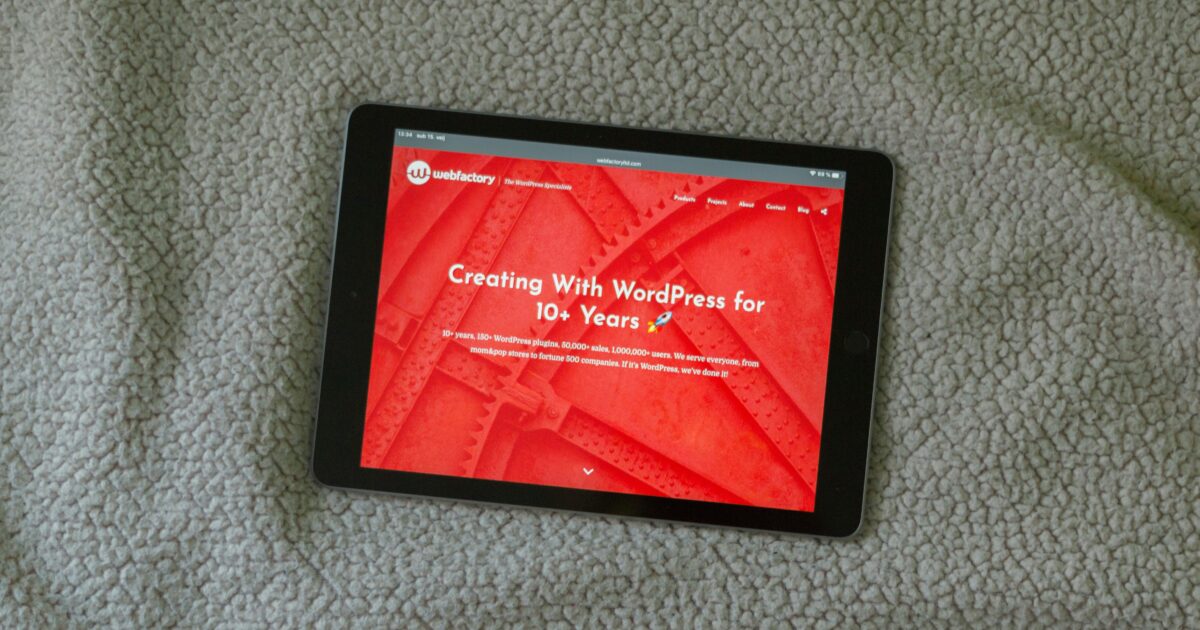
Googleマップを利用する際は、最初の初期設定がとても大切です。
登録済みの住所や通知、地図の表示方法によって使いやすさが大きく変わります。
ここでは、より自分に合った使い方ができるように、Googleマップの基本設定の見直し方法をご紹介します。
登録済み住所の変更
Googleマップでは自宅や職場など、よく使う場所をあらかじめ登録しておくと便利です。
登録済み住所を変更するには、まずGoogleマップアプリを起動し、左上のメニューから「マイプレイス」を選択します。
続いて「ラベル付き」を開き、自宅や職場欄の右側に表示される「編集」ボタンをタップします。
新しい住所を入力し、「保存」を押せば変更は完了です。
この作業を行うことで、ナビやルート検索がよりスムーズになります。
- Googleマップアプリを開く
- 「マイプレイス」から「ラベル付き」を選択
- 自宅や職場の「編集」をタップ
- 新しい住所を入力して保存
通知オプションの再設定
Googleマップでは交通情報やおすすめスポットなど、さまざまな通知を受け取ることができます。
通知が多すぎたり、必要な情報だけを選びたい場合は通知オプションを調整しましょう。
設定を変更するには、アプリ右上のプロフィールアイコンから「設定」をタップし、「通知」を選択します。
各種通知のオン・オフを切り替えることができるので、必要なものだけチェックを入れてカスタマイズできます。
| 通知内容 | 設定方法 |
|---|---|
| 交通情報 | 「交通状況」のスイッチをオン/オフ |
| 目的地情報 | 「目的地の到着予想時刻」を選択 |
| おすすめスポット | 「おすすめの場所」通知を設定 |
これで、自分にとって必要な情報だけを受け取れるようになります。
地図の表示方法の切り替え
Googleマップでは、地図の表示スタイルを「標準」「航空写真」「地形」などから選ぶことができます。
右上の「レイヤ」アイコンをタップすると、表示方法を簡単に切り替えられます。
例えば、建物の詳細や道路の状況を知りたいときは「標準」がおすすめです。
旅行先の地形や自然の様子を見たいときは「航空写真」や「地形」に切り替えると便利です。
シーンに合わせて地図の見た目を変更することで、より分かりやすく目的地やルートを把握できます。
Googleマップを安心して使い始めるためのチェックポイント
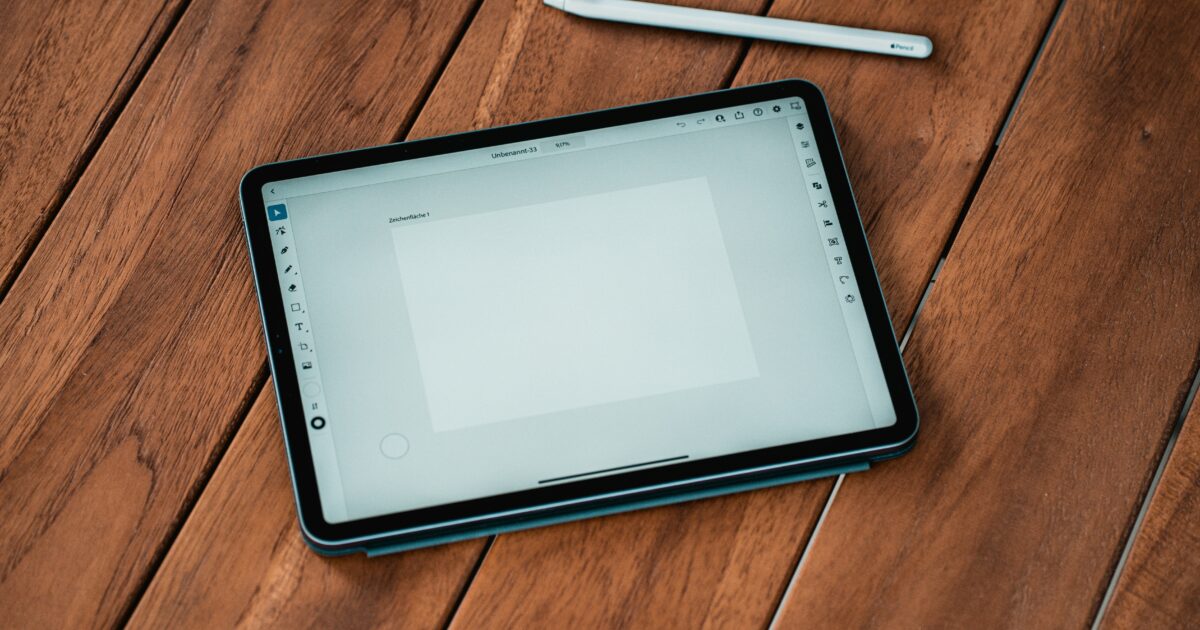
ここまでGoogleマップの初期設定についてご紹介してきました。
最後に、これまでのポイントを踏まえて、安心して利用を始めるために気をつけておきたいことをまとめます。
Googleマップは便利なサービスですが、プライバシーやセキュリティの面で不安を感じる方もいるかもしれません。
事前に設定内容や使い方をしっかり確認しておけば、トラブルを回避しながら安心して活用できます。
実際の利用シーンに応じて、位置情報の公開範囲や履歴の管理などを定期的に見直すことも大切です。
困ったときはGoogleのヘルプやサポートページも役立てて、自分に合った使い方を見つけていきましょう。
Googleマップを上手に使いこなして、日々の生活やお出かけをもっと快適にしてください。